电脑显示屏倒转了怎么调回来 电脑显示屏倒过来了怎么还原
更新时间:2024-02-18 11:54:25作者:xtang
当我们使用电脑时,有时会遇到一些奇怪的问题,比如电脑的显示屏突然倒转了,让我们感到困惑。这样的情况可能让我们无法正常使用电脑,给我们带来很多不便。当电脑的显示屏倒过来时,我们应该如何还原呢?在本文中我们将探讨这个问题,并提供一些解决方法,帮助您恢复电脑屏幕的正常显示。无论是因为误触了快捷键还是其他原因,我们都可以通过简单的步骤来解决这个问题。下面让我们一起来看看吧!
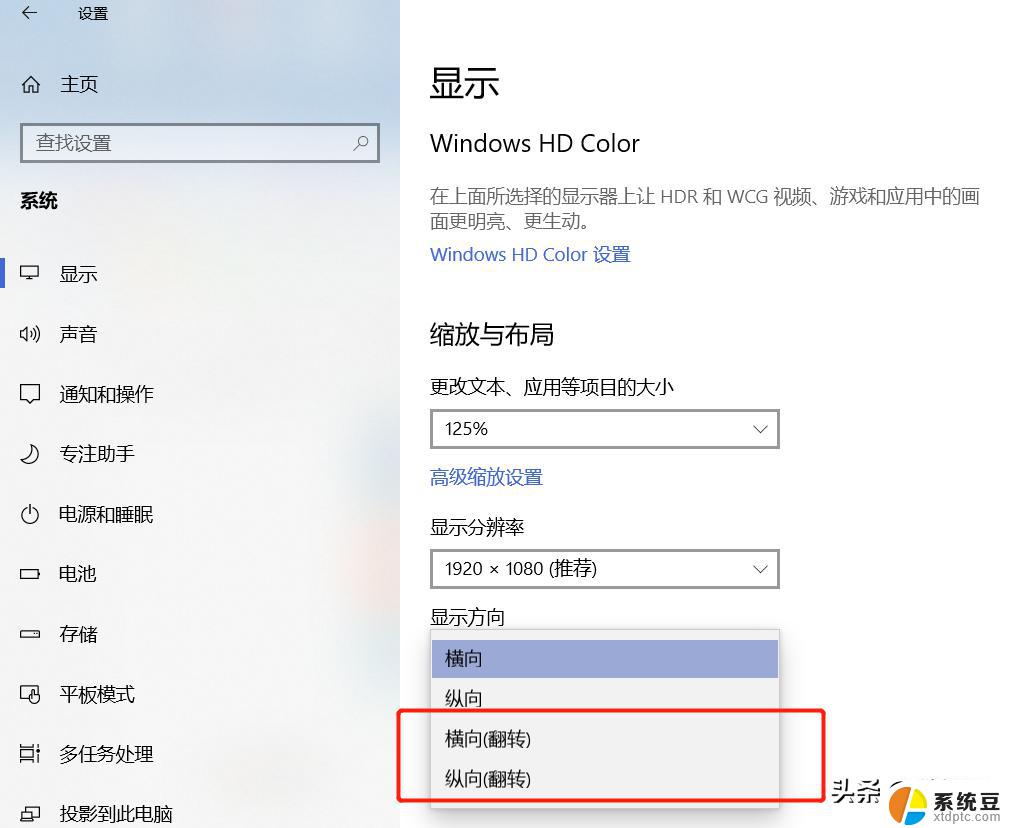
方法/步骤
1、显示屏没有放倒,电脑显示屏倒过来显示。正常鼠标往上移动,显示屏上却往下移动,就说明:“显示屏倒了,鼠标没有倒。”
2、这时候就需要吧显示屏调正。在开始——控制面板——显示中调节。
3、在显示——调整分辨率中方向一栏里有【横向】、【纵向】、【横向翻转】、【纵向翻转】几个选项。
【横向】是正常选项也是默认选项,如果你的显示器不是横向调成横向就可以了。
【纵向】:就是竖着显示。
【横向翻转】:倒着显示。
【纵向翻转】:竖着倒过来显示。
4、调整以后点应用,应用以后可以选择保留更改或还原。
注意事项
显示器都是正常的不要乱调!
以上是关于如何调整电脑显示屏倒转的全部内容,如果您还有疑问,请参考以上小编的步骤进行操作,希望对大家有所帮助。
电脑显示屏倒转了怎么调回来 电脑显示屏倒过来了怎么还原相关教程
- 显示器满屏怎么调回来 怎样将电脑屏幕恢复全屏状态
- 电脑突然横屏了怎么弄回来 电脑横屏旋转方法
- 电脑背景变黑了怎么调回来 电脑桌面黑屏怎么解决
- 电脑显示屏老是黑屏什么原因 电脑显示器黑屏原因分析
- 电脑的显示分辨率不能调了怎么回事 电脑屏幕分辨率调整不了怎么办
- 电脑桌面图标横过来了怎么调回去 电脑横屏切换为竖屏方法
- 电脑屏幕什么都不显示了怎么办 电脑显示屏黑屏怎么解决
- 电脑屏显示大小怎么设置 如何调整电脑显示屏大小
- 电脑显示屏横条纹闪烁 电脑显示屏横条纹原因及解决方法
- 电脑屏幕调大小怎么调 电脑显示屏大小调整方法
- 美版iphone12pro和国版有什么区别 iphone12pro美版和国行的配置差异
- 怎么关闭百度的无痕浏览 取消百度浏览器无痕浏览的方法
- 查询连接的wifi密码 电脑上查看WIFI密码步骤
- qq输入法符号怎么打 QQ拼音输入法如何打出颜文字
- 电脑屏幕如何锁屏快捷键 电脑锁屏的快捷键是什么
- 打印机脱机如何解决 打印机脱机显示怎么办
电脑教程推荐